Cómo eliminar el historial de búsqueda de Instagram

Si no desea que sus amigos o familiares vean accidentalmente su historial de búsqueda de Instagram, lo mejor es eliminarlo. Puede que se sienta avergonzado de buscar algunos perfiles de IG. O puede que se preocupe demasiado por su privacidad como para permitir que cualquier persona vea su historial de búsqueda.
Pasos para eliminar el historial de búsqueda de Instagram
En Android y iPhone
- Toque las tres líneas en la esquina derecha para abrir el menú.
- Así que ve a ajustes.
- Para seleccionar La seguridad.
- Y luego toca Buscar Historia (la última opción de la lista).
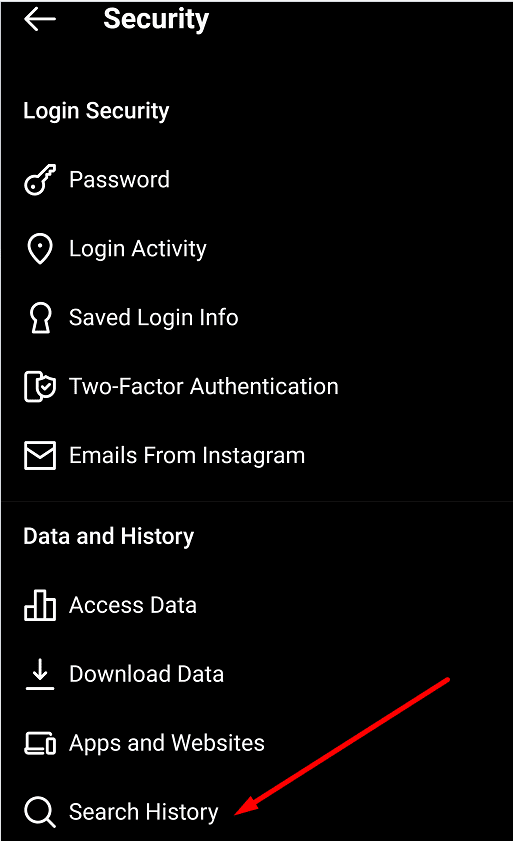
- Grifo Borra todo para eliminar permanentemente todo el historial de búsqueda de IG.

En una ordenador
- Haga clic en su foto de perfil y vaya a ajustes.
- Después de eso, haga clic en Privacidad y seguridad.
- Ir Ver información de la cuenta.
- Busque el archivo Buscar Historia opción y seleccione Mostrar todo.
- Golpear Limpiar historial de búsqueda y confirme su elección.
Tenga en cuenta que una vez que seleccione la opción Borrar todo, no hay vuelta atrás. No puede deshacer la acción. Sin embargo, los perfiles de IG que ha buscado a veces pueden aparecer como cuentas sugeridas.
¿Se puede usar Microsoft Teams para espiarte?Esta es la magia de Instagram. Al igual que cualquier otra plataforma de redes sociales, IG quiere que dedique el mayor tiempo posible a desplazarse por varios perfiles y fotos.
Por lo tanto, la aplicación puede sugerirle que verifique algunos perfiles que ha visitado anteriormente, incluso si los ha eliminado de su historial de búsqueda.
Si también usa el navegador de su ordenador para navegar por Instagram, no olvide borrar también su historial de navegación. La parte más importante es seleccionar el período de tiempo adecuado para incluir su historial de IG.
Sin embargo, si no está seguro del período de tiempo, elimine todo el historial de navegación. Los pasos a seguir son prácticamente los mismos sin importar qué navegador esté utilizando.
Microsoft Teams: cómo configurar alertas fuera de la oficina- Haga clic en el menú del navegador.
- Para seleccionar Historia.
- Luego haga clic en la opción que le permite hacer eso eliminar datos de navegación.
- Seleccione el rango de tiempo y verifique el archivo Historial de navegación casilla de verificación.
-
Nota:No cruce el Cookies y otros datos del sitio opción. Se cerrará la sesión de la mayoría de los sitios.

-
Nota:No cruce el Cookies y otros datos del sitio opción. Se cerrará la sesión de la mayoría de los sitios.
- Golpea el Borrar los datos opción. Reinicia tu navegador.
Tenga en cuenta que Instagram no borra automáticamente su historial de búsqueda cuando cierra la aplicación. Si desea evitar momentos embarazosos, siempre es mejor borrar su historial de búsqueda con regularidad.
